
Każdego dnia obserwujemy zmiany w technologii, od telefonów, komputerów i telewizorów Smart TV. Oczywiście postęp pozwolił nam cieszyć się lepszą jakością w wielu aspektach, jednym z nich są Smart TV.
Telewizja tego typu zdążyła spenetrować rynek, uzyskując bardzo dobrą akceptację. Jego cechy pozwalają użytkownikowi cieszyć się doskonałą jakością obrazu w formacie wysoka rozdzielczość (HD).
Co można zrobić ze Smart TV? Telewizory Smart TV są przeznaczone do łączenia się z Internetem za pośrednictwem sieci Wi-Fi, co umożliwia im oglądanie programów z internetu, takich jak gry, seriale, filmy. Jasne, że możesz dostęp do platform rozrywkowych w Internecie, takich jak Netflix żeby wspomnieć o jednym z nich, w wysokiej rozdzielczości.
Możesz także pobrać Google Chrome na Smart TV dowolnej marki i surfować po Internecie, oglądać strumieniowe wideo, ponieważ ma port USB, jeśli przechowujesz filmy lub zdjęcia, tam możesz to zobaczyć na swoim Smart TV. Nawet jeśli chcesz pobierać aplikacje, aby ulepszyć swój telewizor Smart TV.
Zalet jest wiele, telewizory Smart TV oferują funkcje, które na to pozwalają połączyć się z komputerem laptopy czy komputer, celem jest przeglądanie zapisanych przez nas zdjęć, filmów, teraz istnieje możliwość ich obejrzenia w wysokiej jakości obrazu.
Połączenia między Smart TV a komputerem są różne, można to zrobić za pomocą kabla lub bez kabla, tutaj krok po kroku wyjaśnimy najpopularniejsze metody. Jeśli szukasz Smart TV, możesz go kupić w serwisie eBay.
Jak podłączyć komputer lub PC do Smart TV za pomocą kabla?
Pokażemy Ci kilka prostych kroków, aby to zrobić:
Krok 1
Zlokalizuj na swoim telewizorze Smart TV, także na swoim komputer lub PC Wejście HDMI, kabel podłączasz w obu miejscach, pamiętaj o zakupie dobrej jakości kabla z powłoką na złączach, czasami mogą być dołączone złote lub srebrne wanny, które zagwarantują dobrą transmisję danych.
Krok 2
Po wykonaniu tej procedury komputer lub komputer zidentyfikuje kabel, zajmuje to kilka sekund.
Krok 3
Następnie za pomocą pilota telewizora znajdź, gdzie zmienić wejście, które jest identyfikowane nazwami, takimi jak: Źródło lub Wejście, tam wybierasz HDMI, aby Sparuj z komputerem lub komputerem PC ze Smart TV.
Krok 4
W komputerach może się zdarzyć, że zrobi to automatycznie lub możesz nacisnąć klawisz f5, wybrać HDMI i zostanie podłączony.
Jak podłączyć komputer lub PC do Smart TV kablem VGA?
Oto kilka kroków, aby zrobić to w prosty sposób:
Krok 1
Zlokalizuj dane wejściowe VGA w Smart TV i komputer, aby nawiązać połączenie. W przypadku tego typu kabli jakość znacznie spada.
Krok 2
Za pomocą sterowania TV zmień wejście lokalizujące opcję PC lub VGA, którą wybierzesz do podłączenia.
Krok 3
Na komputerze naciśnij „F5” razem z kluczem „Fn” sparować urządzenia.
Podłącz Smart TV do mojego komputera lub komputera bez kabli
Aby wykonać tego typu połączenie, oba urządzenia muszą być podłączone do tej samej sieci Wi-Fi.
Krok 1
Na swoim smart TV musisz aktywować ten tryb WIFI aby był podłączony do sieci.
Krok 2
Postępuj zgodnie z wyświetlanymi instrukcjami, aby nawiązać połączenie, w tym klucz sieci WI-FI.
Krok 3
Teraz sprawdź, czy komputer lub komputer PC jest podłączony.
Krok 4
Po sprawdzeniu połączenia obu urządzeń podchodzisz do komputera, przechodzisz do opcji konfiguracji, następnie wchodzisz do systemu, naciskasz „ekrany”, naciskasz „wiele ekranów„I na koniec naciskasz„ Wykryj ”.
Krok 5
Robiąc to wszystko, zobaczysz wszystkie ekrany, które podłączyłeś przez sieć WI-FI.
Krok 6
Idziesz do miejsca, w którym jest napisane, że TV klikasz dwukrotnie, a następnie łączy się i pojawia się na pulpicie. W tym momencie zobaczysz, co jest na twoim komputerze na ekranie telewizora.
Połącz za pomocą funkcji udostępniania ekranu
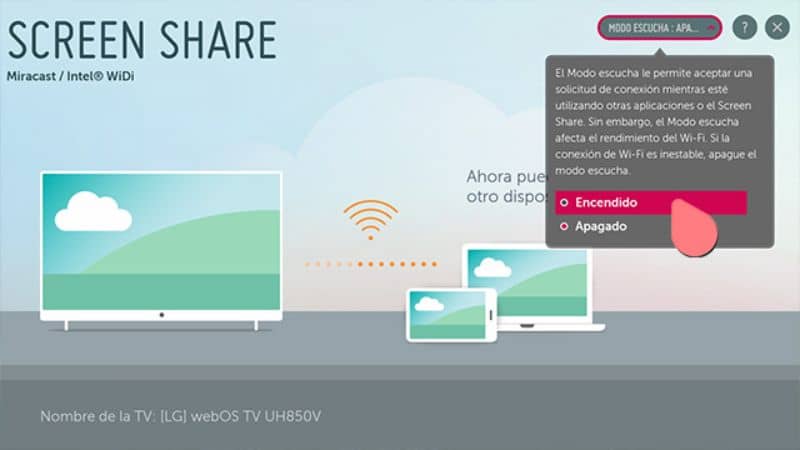
Krok 1
Oba komputery muszą być podłączone do ta sama sieć.
Krok 2
W Smart TV włącz opcję Screen Share. Następnie na komputerze obsługującym funkcję Screen Share wykonaj następujące czynności:
Opcja dopasowania, następnie urządzenie, naciśnij podłączone urządzenia i na koniec dodaj urządzenie.
Krok 3
Pojawi się lista i wybierz TV, zostaniesz natychmiast połączony.
Możesz również chcieć dowiedzieć się, jak zmienić mój stary telewizor w telewizor Android Smart TV.

